Mit dem Hard-Reset des Samsung Trend Neo können Benutzer Störungen, Hänger, Bugs und Langsamkeit beheben sowie Probleme mit dem Passwort, der PIN und der Mustersperre entfernen. Wenn Sie also wissen möchten, wie Sie Samsung-Geräte hart zurücksetzen, helfen Ihnen die folgenden Anweisungen dabei, das Samsung Galaxy Trend Neo auf die Werkseinstellungen zurückzusetzen, um alle Daten zu löschen und problemlos zu den ursprünglichen Einstellungen zurückzukehren.
Werkseinstellungen ist der Wiederherstellungsprozess, der normalerweise durchgeführt wird, um alle persönlichen Daten zu entfernen und das Gerät in seinen ursprünglichen Zustand wiederherzustellen. Außerdem werden einige kleine Fehler, Störungen und Langsamkeitsprobleme behoben. Also, wenn Sie Ihr altes verkaufen möchten Samsung Wenn Sie Probleme mit Ihrem Telefon haben oder Probleme damit haben, empfehlen wir Ihnen dringend, es auf die Werkseinstellungen zurückzusetzen.
Stellen Sie sicher, dass bei einem Zurücksetzen auf die Werkseinstellungen alle Daten und Einstellungen auf dem Gerät gelöscht werden. Daher ist es sehr wichtig, dass Sie Ihre wichtigen Dateien oder Informationen sichern, bevor Sie mit dem Zurücksetzen auf die Werkseinstellungen fortfahren. Durch das Zurücksetzen auf die Werkseinstellungen wird jedoch das Problem behoben Samsung Telefon wie neu und auch die Leistung steigern. Beginnen wir mit dem Prozess:
Lesen Sie mehr: Samsung FRP Bypass APK herunterladen – Google FRP Samsung entsperren (alle Versionen)
So setzen Sie das Samsung Trend Neo hart zurück – Wiederherstellungsmodus
- Schalten Sie zunächst Ihr Samsung Trend Neo-Telefon aus
- Entfernen Sie den Akku und setzen Sie ihn erneut ein.
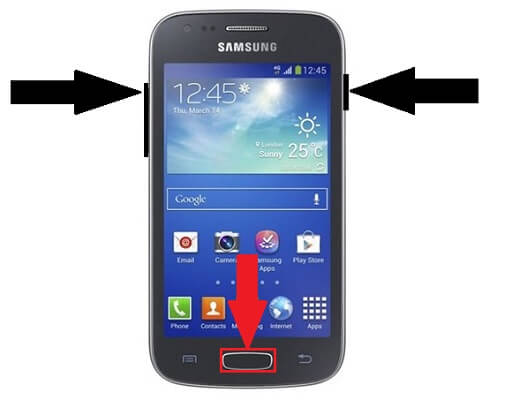
- Danach drücken und halten Sie „Lauter + Home"&"Power”schlüssel zusammen,
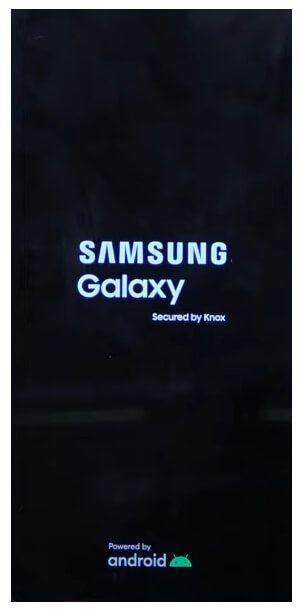
- Das Samsung-Logo wird angezeigt
- Dann schnell loslassen Kraftschlüssel aber drücke weiterhin die „Lauter + Home"Schlüssel
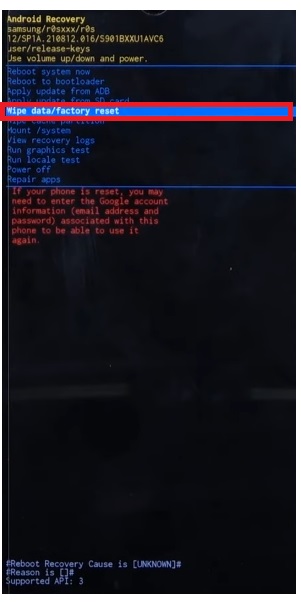
- Als nächstes müssen Sie zum Navigieren die Lauter- und Leiser-Taste und zur Bestätigung die Ein-/Aus-Taste verwenden.
- Navigieren Sie dann zu Daten löschen / Zurücksetzen auf Werkseinstellungen
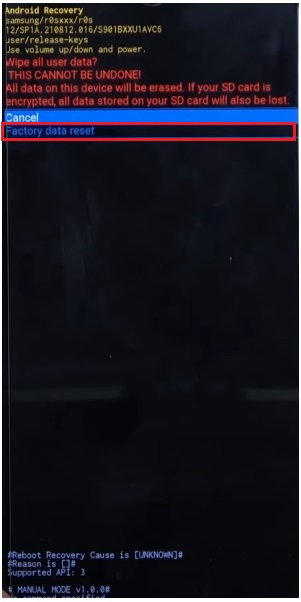
- Als nächstes wählen Sie Zurücksetzen auf Fabrikeinstellungen

- Nun beginnt der Prozess
- Warten Sie, bis es fertig ist

- Wenn Sie fertig sind, drücken Sie zur Bestätigung die Ein-/Aus-Taste System jetzt neustarten
- Warten Sie auf das Einschalten
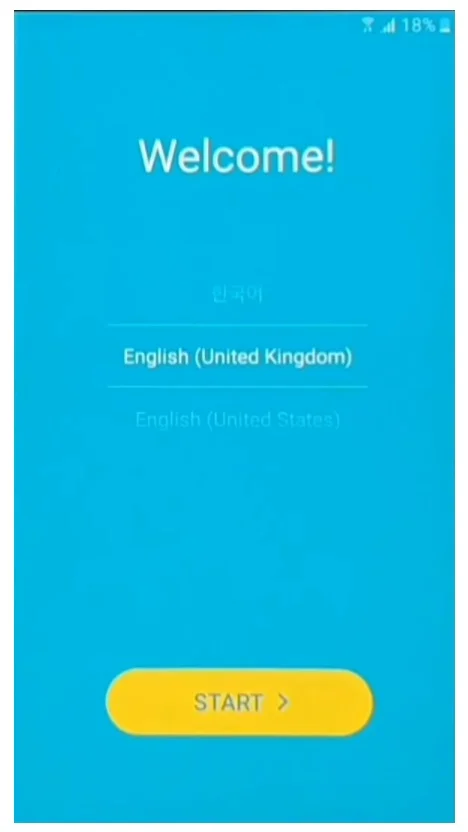
- Richten Sie alle ersten Schritte ein
- Das ist es.
- Sie haben erfolgreich Daten gelöscht und Ihr Telefon zurückgesetzt.
Hinweis: Nach dem Formatieren der Daten müssen Sie die zuvor verwendeten Google-Anmeldeinformationen eingeben, um die Überprüfung zu überspringen und das Telefon erneut zu verwenden. Falls Sie FRP entsperren müssen, hilft Ihnen das folgende Tutorial dabei Samsung Galaxy Trend Neo FRP-Bypass
Mehr: Samsung FRP Tool herunterladen, um FRP Samsung im Jahr 2023 zu umgehen
So setzen Sie das Samsung Galaxy Trend Neo auf die Werkseinstellungen zurück
- Aktivieren Sie zunächst den Samsung Galaxy Trend Neo-Bildschirm

- Öffnen Sie dann die Geräteeinstellungen

- Gehen Sie jetzt nach unten und wählen Sie aus General Management

- Navigieren Sie dann zu Zurücksetzen

- Danach wählen Sie „Auswählen“. Zurücksetzen auf Fabrikeinstellungen =>> Zurücksetzen
- Der Vorgang zum Zurücksetzen auf die Werkseinstellungen beginnt
- Warten Sie 3–4 Minuten
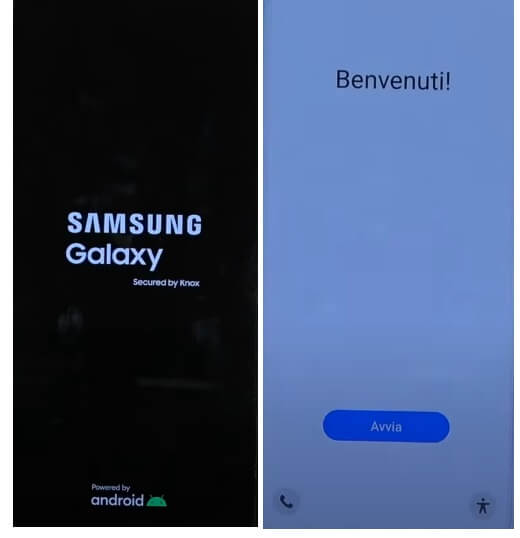
- Anschließend bootet das Gerät automatisch
- Richten Sie alle ersten Schritte ein
- Das ist es.
Setzen Sie Samsung Trend Neo mit Google Find My Device zurück
Es gibt eine weitere Option, mit der Sie Ihr Samsung Galaxy-Telefon zurücksetzen können: Google Find My Device. Mit „Mein Gerät suchen“ können Sie Ihre Daten aus der Ferne löschen und das Telefon ganz einfach zurücksetzen. Das folgende Verfahren hilft Ihnen beim Zurücksetzen des Samsung Trend Neo mit Google Find My Device.
Bitte beachten Sie, dass Sie Ihre Google-Konto-ID und Ihr Passwort verwenden müssen, um das Telefon aus der Ferne zurückzusetzen. Außerdem können Sie die Daten nicht wiederherstellen.
- Zunächst benötigen Sie einen Computer oder ein zweites Telefon
- Öffnen Sie dann den Gerätebrowser und öffnen Sie die Google Find My Device-Website
- Melden Sie sich mit derselben Google-ID und demselben Passwort an, die Sie auf dem Samsung Trend Neo verwendet haben
- Dort sehen Sie nun die „3“ verschiedenen Optionen
- Ton abspielen, Gerät sichern, Gerät löschen

- Wählen Sie Gerät löschen =>> Menü „Alle Daten löschen“.
- Klicken Sie zur Bestätigung auf „Löschen“.
- Überprüfen Sie dann auf dem Bildschirm Ihres Samsung Trend Neo, ob der Vorgang gestartet wird
- Warten Sie, bis es fertig ist
- Wenn Sie fertig sind, trennen Sie das Telefon und schalten Sie es ein.
- Das ist es.
Überprüfen Sie auch: So führen Sie einen Hard Reset und Werksreset des Samsung Grand Prime durch
